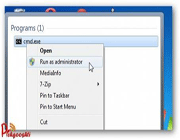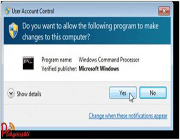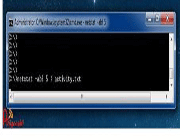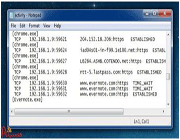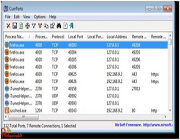يکي از اصلي ترين عمليات کامپيوتر در هنگام روشن شدن عمليات POST يا Power On Self Test ميباشد. که تمامي نرم افزارها و قطعات سخت افزاري لازم براي بوت سيستم را تست کرده و آماده به کار ميکند و در واقع کامپيوتر شما بعد از فشردن کليد Pwoer توسط شما، در ابتدا تمامي فرمانها را از بايوس کامپيوتر دريافت مي کند. از اينرو بايوس وظيفه دارد که مشکلات سخت افزاري را به شما گوشزد کند.
همه بايوس ها در هنگام درست بوت شدن سيستم يک بوق کوتاه در شروع کارد ميزنند که اين بوق به معني درست و کامل کار کردن تمامي نرمافزارها و سخت افزارهاي اصلي سيستم است، اما گاهي نيز اتفاق مي افتد که يک يا چندي از برنامه ها يا قطعات معيوب شده يا به عللي از انجام وظيفه باز مي مانند، اينجاست که بايوس با تنها راه ارتباطي مستقيم با کاربر ( بوق ) شما را آگاه مي سازد.
كدهاي بوقي بايوس AWARD :
بايوس آوارد عمدتا به پيامهاي خطا براي آگاه کردن کاربران از وجود مسئله اتکا دارد، اما چند کد بوقي مشهور وجود دارد که اين تراشه بايوس توليد ميکند:
تعداد بوقها در عمليات Post مفهوم بوق نا محدود (تکرار شوند) خطاي حافظه سيستم يک بوق بلند پس از دو بوق کوتاه خطاي کارت گرافيک يک بوق باند پس از سه بوق کوتاه خطاي گرافيک يا حفظه گرافيک بوقهاي با ارتفاع بالاي نا محدود (تکرار شونده) خطاي داغ شدن پردازنده بوقهاي با ارتفاع بالا ،با ارتفاع پايين ( تکرار شونده)
خطاي پرازنده کدهاي بوقي بايوس AMIBIOS :
بايوس AMIBIOS محصول شرکت American Megatrends يکي از بايوسهاي متداول است و آخرين نگارش تعدادي کد بوقي دارد که اشکالات زمان بوت شدن را به کاربران مي گويد: تعدا بو قها در زمان راه اندازي (پيش از POST) مفهوم بوقها 1 ديسکت را در ديسکران A: قرار دهيد 2 فايل AMIBOOT.ROM بر روي ديسکت بوت شدني نيست 3 خطاي حافظه سيستمي 4 عمليات روز آمد سازي بايوس موفقيت آميز بوده است 5 خطاي خواندن ديسک 6 خرابي فرمان صفحه کليد 7 حافظه فلش بايوس تشخيص داده نشده است 8 خرابي کنترل کننده ديسکت ران 9 خطاي مجموع بررسي (checksum) بايوس 10 خطاي پاک کردن حافظه فلش 11 خطاي برنامه سازي حافظه فلش 12 اندازه فايل AMIBOOT.ROM درست نيست ( يا حضور ويروس) 13 نا همساني تصوير BIOS ( فايل ROM دقيقا همان نسخه درون بايوس نيست) تعداد بوقها در زمان POST 1 خطاي Timer احياي حافظه سيستم 2 خطاي پريتي حافظه سيستم 3 خطاي آزمايش خواندن / نوشتن حافظه سيستم 4 زمان دار تخته مدار مادر کار نميکند 5 خطاي پردازنده 6 کامپيوتر نمي تواند به حافظه حالت حفاظت شده برود 7 خطاي استثنای عمومي (مربوط به پردازنده) 8 خطاي حافظه نمايش ( مربوط به کارت ويدئويي) 9 خطاي مجموع بررسي
AMIBIOS ROM 10 خطاي خواندن / نوشتن رجيستر CMOS 11 اشکال آزمايش حافظه نهانگاهي (cache) نکته : اگر موقع عمليات POST يک ، دو يا سه بوق بشنويد، تعويض کارتهاي RAM را در نظر بگيريد يا دست کم آنها را بررسي کنيد تا اطمينان يابيد که درست نصب شده اند. اگر در عمليات POST هشت بوق بشنويد اطمينان يابيد که کارت ويدئويي درست نصب شده است، ممکن است لازم باشد که آن را عوض کنيد. اگر موقع عمليات POST تعداد بوقها با آنچه گفته شد متفاوت بود ( چهار تا هفت يا 9 تا يازده بوق)، ممکن است يک مسئله جدي در تخته مدار مادر يا قطعات ديگر وجود داشته باشد، کامپيوتر را به يک تعميرگاه تخصصي ببريد.
با توجه به اینکه ویندوز XP تبدیل به یکی از عمومی ترین ویندوزهای مورد استفاده توسط کاربران مختلف گشته است ، و با توجه به اینکه سیستم های مختلف با قدرتهای متفاوتی از این ویندوز استفاده مینمایند ، بنابراین شما میتوانید با این روشها در واقع ویندوز XP خود را با شرایط سیستم خود مطابقت داده و بهترین نتیجه و استفاده را از آن داشته باشید. در این ترفند قصد داریم 3 روش بسیار کارآمد را به شما معرفی کنیم که با استفاده از آن میتوانید سرعت بوت یا بالا آمدن ویندوز XP خود را به طرز چشمگیری افزایش دهید.
بالا بردن سرعت بوت ( روش اول )
این ترفند کارش این است که یک دسته فایل را از پوشه temp پاک می کند و history هر زمان که شما کامپیوترتان را خاموش می کنید. با این کار کامپیوتر شما وقت بیهوده ای را برای چک کردن این پوشه ها تلف نمی کند. با این کار سرعت بالا آمدن ویندوز افزایش می آید.
برای انجام این کار مراحل زیر را طی کنید :
1- Notepad را باز کنید و سه جمله زیر را در آن بنویسید :
/S /q "C:/Documents and Settings/"UserName without quotes"/Local Settings/History"
"RD /S /q "C:/Documents and Settings/Default User/Local Settings/History
"RD /S /q "D:/Temp/" <--"Deletes temp folder, type in the location of your temp folder
2- حالا این فایل را با هر نامی که می خواهید ذخیره کنید ، البته با پسوند " .bat " برای مثال " fastboot.bat " یا " deltemp.bat "
3- از منوی Start گزینه Run را انتخاب کنید .
4- در Run بنویسید : " gpedit.msc " و روی ok کلیک کنید .
5- از پنجره باز شده در سمت چپ روی گزینه " Computer Configuration " کلیک کنید و سپس " Windows Settings " را انتخاب کنید .
6- بر روی گزینه " Scripts " دو بار کلیک کنید سپس " Shutdown " را انتخاب کنید تا پنجره ای جدید باز شود.
7- روی " Add " کلیک کنید و در پنجره باز شده آدرس فایلی که درست کرده اید را بدهید و سپس روی " ok " کلیک کنید.

ادامه مطلب...
یا Serial ATA (Advanced Technology Attachment) نسل بعدی از رابط درایو است. که دنباله روی نسل قبلش Parallel ATA (PATA) بوده است. یک چیزی که در داخل هر کامپیوتری خودنمایی میکند، ۴۰ کابل موازی که به دیسک سخت ، CDROM و دیگر اجزای کنترلی متصل شده است. PATA استاندارد و خوب کار میکند. اما همچنین اشکالاتی نیز دارد.
طول کابلها حداکثر ۱۸ اینچ( ۴۶ سانتیمتر) و از نظر اتصال دادن مشکل بوده و همچنین مانع عبور هوا در کیس میشود در مواقعی که فن دچار مشکل میشود. کابلها از نوع دایره ای شکل نیز موجود می باشد. بعضی از درایوهای حرفه ای PATA (Ultra ATA/۱۳۳) نرخ انتقال اطلاعات حداکثر تا ۱۳۳ Mbps را دارند.
با بهبود پیدا کردن سرعت CPU ها ، RAM و گذرگاههای سیستم ، طراحان متوجه شدند که PATA به زودی با آمدن درایوهای پیشرفته با بازده بالا در معماری سیستم در تنگاه قرار خواهد گرفت.
● ورود SATA
چند ویژگی ممتاز نسبت یه پیشینیان خود دارد.کابلها بسیار باریک با اتصالات ۷ پایه ای. طولشان تا ۳ فوت(۱ متر) هم می تواند برسد، و به راحتی جمع می شوند. که اجازه میدهند که فضای زیادی در داخل کیس خود داشته باشید. همچنین SATA مصرف برق کم تا ۲۵۰ میلی ولت در مقایسه با PATA که نیاز به ۵ ولت دارد. و همچنین ولتاژ هسته ریزپردازنده(chip) کاهش یافته است.
این صحبتها درباره خوبی های Sata می باشد. Serial ATA نیاز به تنظیمات Master/Slave و جامپرهای درایو ندارد. نصب بسیار ساده شده است. و تکنولوژی این امکان را داده است که یکی را انتخاب کنید ، به این معنا که شما میتوانید درایو را اضافه و کم کنید در زمانی که کامپیوتر در هرحالتی که کار است. بیشترین آینده امید دهنده Serial ATA حذف کردن انتقال انتقال توسط PATA می میکند. اولین نسل حداکثر نرخ انتقال تا ۱۵۰ Mbps داشت. و SATA II تا ۳۰۰ Mbps. یک نسخه تا سال ۲۰۰۸ بیش از ۶۰۰ Mbps سرعت خواهد داشت.
با مقدمه ای که در مورد نرخ انتقال داده گفته شد. سرعت Ultra ATA/۱۳۳ دیگر جایی ندارد. با عملکرد گسترده در دنیای واقعی نسل اول بی اهمیت بود. اگر چه از نظر قیمت با درایوهای PATA هم قیمت بود. رفتن به یک تکنولوژی جدید یک انتخاب خوب در هنگام ارتقاء ، جمع کردن یا خرید یک سیستم جدید می باشد.مادربردها با مجتمع کردن رابط SATA و PATA امکان گسترده ای برای استفاده از هر دو را به وجود آوردند.
و محدودیتی در استفاده در سیستمهای مشابه نداشتند. همچنین Serial ATA یک انتخاب خوب برای RAID و سرانجام تعیین شده برای جانشینی PATA می باشد. برای سیستمهای قدیمی تر. قسمت سومی به نام کنترلگر SATA میباشد.

وانست در هر گذرگاهPCI قرار بگیرد ، تا شما بتوانید یک درایو SATA خریداری نمایید.( درگاه موازی درایو Ultra ATA همچنین می تواند مستقیما رابط PATA به SATA باشد . این رابط میتواند اطلاعات را از موازی به سریال ترجمه نماید.)
اگر در حین ارتقاء مادربردی بخرید که SATA داشته باشد. به شما اجازه میدهد در آینده به راحتی از درایوهای SATA استفاده نمایید. در حالی که شما اکنون از یک درایو ATA معمولی استفاده می کنید.توجه : هنگام استفاده از دستگاههای قسمت سوم یا رابط ها یکی را انتخاب کنید.
جهت اجرای این آموزش باید کمی حرفه ای باشید و حواستان را جمع کنید.
رایانه ها معمولا دارای یک هارد دیسک هستند . برای اولین قدم بهتر است که پارتیشن های هارد دیسک خودتان را نامگذاری کنید.
برای این کار به My Computer رفته و روی یک پارتیشن کلیک راست کنید . گزینه Properties را انتخاب کنید. در پنجره باز شده شما می توانید نام پارتیشن را تغییر دهید. این کار را برای همه پارتیشن ها تکرار کرده و نام آنها را به خاطر بسپارید .
جهت اجرای این آموزش باید کمی حرفه ای باشید و حواستان را جمع کنید.
رایانه ها معمولا دارای یک هارد دیسک هستند . برای اولین قدم بهتر است که پارتیشن های هارد دیسک خودتان را نامگذاری کنید.
برای این کار به My Computer رفته و روی یک پارتیشن کلیک راست کنید . گزینه Properties را انتخاب کنید. در پنجره باز شده شما می توانید نام پارتیشن را تغییر دهید. این کار را برای همه پارتیشن ها تکرار کرده و نام آنها را به خاطر بسپارید .
حالا رایانه تان را خاموش کنید . شما هارددیسکی که می خواهید اطلاعات را از آن کپی کنید در اختیار دارید. به دقت ان را بررسی کنید . همه هارد دیسکها به وسیله یک نوع کابل به مادربورد متصل می شوند . در کنار محل اتصال کابل به هارد دیسک محل اتصال فیش برق یا همان POWER قرار دارد .
اما مهمترین نکته که شما باید به آن دقت کنید جامپرها هستند. معمولا روی بدنه هارد دیسکها نحوه قرار گیری جامپرها توضیح داده شده است.
جامپر یک قطعه ریز است که می توان به وسیله آن تنظیمات یک قطعه سخت افزاری را به صورت فیزیکی تغییر داد.
در جدول موجود روی بدنه هارد دیسک به دنبال وضعیت Slave بگردید. شما باید جامپر هارد دیسک دوم را با توجه به توضیحات این جدول به حالت Slave تغییر بدهید.
حالا در کیس رایانه خاموش را باز کنید . در کیس رایانه تان دنبال هارد خودتان بگردید. مشاهده می کنید که کابلی آن را به مادربرد متصل کرده است .
این کابل معمولا دارای دو جای اتصال می باشد . ممکن است این کابل هم به هارد دیسک شما و هم به سی دی رام متصل باشد .
شما می توانید از طریق همین کابل هارد دیسک دوم را به مادربرد متصل کنید . برای این کار می توانید جای اتصال دوم را از سی دی رام جدا کنید.
به جای آن هارد دیسک را به این قسمت متصل کنید. حالا شما 2 هارد دیسک را از طریق یک کابل به مادربرد رایانه تان متصل کرده اید.
هارد دیسک رایانه شما به عنوان میزبان و هارددیسک دوم به عنوان مهمان به حساب می آید. حالا باید برق مورد نیاز را برای هارد دیسک مهمان تامین کنید. به نوع فیش POWER هارد دیسک دقت کنید . یکی از این نوع فیشها احتمالا در رایانه شما به صورت آزاد وجود دارد .
این کابل ها همگی به سیستم اصلی برق رایانه متصل هستند . یکی از این فیشهای آزاد را به هارد دیسک میمان وصل کنید. حالا باید رایانه تان را روشن کنید .
در صورتی که تمام مراحل را درست انجام داده باشید را یانه شما مثل سابق عمل می کند . ویندوز شما بالا می آید.
اما با رفتن به قسمت My Computer متوجه اضافه شدن پارتیشن های جدید می شوید. پارتیشن های غریبه که نامشان برای شما آشنا نیست همان پارتیشن های هارد دیسک مهمان هستند .
حالا اطلاعاتی را که لازم دارید بین دو هارد دیسک کپی کنید . دقیقا مانند زمانی که روی هارد دیسک خودتان اطلاعات رااز یک پارتیشن به پارتیشن دیگری کپی می کردید .بعد از تمام شدن کارتان دوباره رایانه تان را خاموش کنید . شما حالا باید همه چیز را به حالت اول برگردانید. هارد دیسک مهمان را با جدا کردن کابل های مادر برد و برق جدا کنید . وضعیت جامپر روی آن را دوباره به حالت اول برگردانید .این حالت روی بدنه هارد دیسک با عنوان Master مشخص شده است .
اگر محل اتصال دوم روی کابل قبلا به سی دی رام متصل بود دوباره آن را به همان وضعیت برگردانید . در کیس را هم کاملا ببندید.
ابتدا باید وارد setup سیستم خود شوید ( معمولا این کار بازدن کلید delete در زمان روشن شدن کامپیوتر امکان پذیر است ) .
- بعد بدنبال گزینه Power Management Setup بگردید.
- حالا گزینه PWron/Resume by alarm را پیدا کنید .
- گزینه فوق را زا حالت غیر فعال به فعال تغییر دهید .
- حالا گزینه date alarm در زیر فعال شده و می توانید تاریخ خود را ثبت کنید.
- زمان را می توانید با گزینه Time alarm ثبت نمایید .
- با فشردن کلید F10 و ذخیره اطلاعات و تغییرات کامپیوتر خود را خاموش کنید و فقط سیم برق کامپیوتر به پریز باشد حال در تاریخ و تایم مورد نظر شما کامپیوتر بصورت اتوماتیک روشن می شود .
مخفی سازی فایل در درون عکس توسط نرم افزار WinRar :

ادامه مطلب...
این احتمال وجود دارد که کامپیوترتان آلوده به نرم افزارهای مخرب، جاسوس افزارها و… بوده و هنگامی که به اینترنت متصل می‌شوید به صورت مخفیانه کار خود را آغاز می‌کنند .اما نترسید، شاید هم یک تابع سیستمی و یا یکی از برنامه‌های خودتان است که در حال انجام وظیفه‌ی خود است. حالا از کجا بفهمید مشکل چیست؟
روشی ساده اما کاربردی وجود دارد!
شما می‌توانید از دستور netstat در پنجره‌ی فرمان ویندوز7، ویستا و XP (حداقل سرویس پک 2) قابل استفاده کنید. این دستور لیستی از هرچیزی را که در آن لحظه به اینترنت متصل است به شما می‌دهد. ابتدا منوی استارت را باز کنید و در جعبه جستجو “cmd.exe”‌ را وارد کنید و اینتر بزنید. روی cmd.exe راست کلیک کرده و Run as administrator را انتخاب کنید.
اگر باکس محاوره‌ای کنترل حساب کاربری نمایش داده شد روی Yes کلیک کنید. (توجه: بسته به تنظیمات حساب کاربری شما ممکن است این پیغام ظاهر نشود).
در خط فرمان دستور زیر را وارد کرده و اینتر بزنید.
netstat -abf 5 > activity.txt
a: همه ی پورت کانکشن ها را نشان می دهد.
b: نشان می دهد چه برنامه ای به اینترنت متصل است.
f: نام کامل DNS برای هر گزینه اتصال را نشان می دهد و اینکه اتصال کجا ساخته شده است.
می توانید از 5 برای نمایش آدرس آی پی استفاده کنید. گزینه 5 هر پنج ثانیه برای ردیابی آسان تر، از تمام اتصالات نمونه برداری می کند و نتایج در یک فایل متنی ثبت می شوند.
حدود دو دقیقه صبر کنید سپس برای توقف ثبت دیتا دکمه‌های Ctrl + C را فشار دهید.
هنگامی که ثبت دیتا را به پایان رساندید می‌توانید به راحتی فایل متنی را در ویرایشگر دلخواه خود باز کرده و نتایج را ببینید یا اینکه دستور activity.txt را در خط فرمان تایپ کرده تا نتایج در Notepad باز و نمایش داده شود.
نتایجی که خواهید دید لیستی از تمام پروسه‌های انجام شده در کامپیوتر شماست (مرورگرها، IM، برنامه های ایمیل و …) که در دو دقیقه آخر (تا وقتی که Ctrl + C را نزده اید) متصل بوده‌اند.
در این لیست همچنین می‌توانید پروسه‌های هر وب‌سایت را ببینید. اگر نام پروسه یا آدرس وب سایتی را دیدید و برایتان نا آشنا بود می‌توانید با تایپ ”‌ (نام پروسه مشکوک) چیست”‌ در گوگل در مورد آن اطلاعاتی کسب کنید. شاید آن یک تابع سیستمی باشد که نمی‌شناسید یا تابعی از برنامه‌های در حال اجرای خودتان باشد. به هر حال اگر شبیه به یک سایت بد و مشکوک بود می‌توانید برای خلاص شدن از آن دوباره از گوگل کمک بگیرید.
این احتمال وجود دارد که کامپیوترتان آلوده به نرم افزارهای مخرب، جاسوس افزارها و… بوده و هنگامی که به اینترنت متصل می‌شوید به صورت مخفیانه کار خود را آغاز می‌کنند
استفاده از برنامه CurrPorts
علاوه بر این روش می‌توانید از یک ابزار رایگان به نام CurrPorts استفاده کنید. این ابزار لیستی از تمام پورت‌های TCP/IP و UDP کنونی باز شده روی کامپیوتر محلی شما را نشان می‌دهد. این یک برنامه portable بوده و نیازی به نصب آن نیست، برای استفاده از آن فایل زیپ دانلود شده (لینک انتهای مقاله را ببینید) را باز کرده و cports.exe را اجرا کنید. برای هر پورتی که برنامه CurrPorts لیست می‌کند، اطلاعات پروسه‌ی آن نمایش داده می‌شود و می‌توانید اتصالات را انتخاب کرده و ببندید و اطلاعات یک پورت را کپی و در یک فایل HTML، XML یا یک فایل متنی ذخیره کنید.
شما می‌توانید ستون‌های نمایش داده شده در پنجره‌ی اصلی CurrPorts و فایل‌های ذخیره شده‌تان را مرتب کنید. برای دسته بندی لیستی از پروسه‌ها در یک ستون خاص به راحتی روی هدر آن ستون کلیک کنید.
CurrPorts تحت ویندوز NT ویندوز2000، ویندوز XP، ویندوز سرور 2003، ویندوز سرور 2008, ویندوز ویستا، ویندوز 7 اجرا می‌شود و برای ویندوزهای 64 بیتی به طور جداگانه قابل دانلود است. می‌توانید برای دانلود CurrPorts، کسب اطلاعات بیشتر و نحوه‌ی استفاده از آن به این وب‌سایت مراجعه کنید.